1. 概述编辑
1.1 应用场景
1.1.1 概念
ABC 分类法全称应为 ABC 分类库存控制法。又称帕累托分析法或巴雷托分析法、柏拉图分析、主次因分析法 、ABC分析法、ABC 管理法,平常也称之为「80 对 20」规则。
根据事物在技术或经济方面的主要特征,进行分类排队,分清重点和一般,从而有区别地确定管理方式。它把被分析的对象分成 A、B、C 三类,三类物品没有明确的划分数值界限。
| A 类物品非常重要 | 数量占比少,价值占比大 |
| B 类物品比较重要 | 没有A类物品那么重要,介于 A、C 之间 |
| C 类物品一般重要 | 数量占比大但价值占比很小 |
分类的核心思想:少数项目贡献了大部分价值。以款式和销售量为例:A 款式数量占总体 10% ,却贡献了 80% 的销售额。
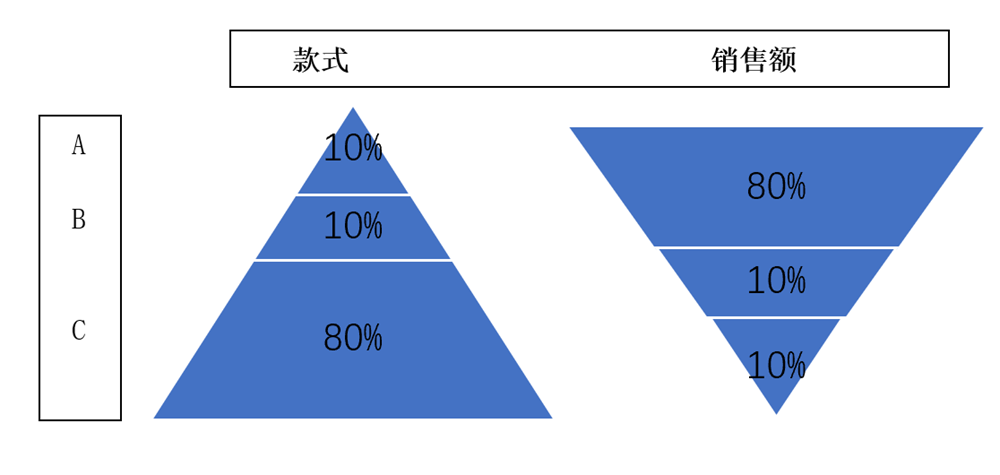
注:二八分析与 ABC 分类法大致相同,都是少数项目贡献了大部分价值。不同之处是ABC 分类法将对象分三类,而二八分析则为 A、B 两类,A 类品牌商品占总体的一小部分,贡献了 80%的销售额。
1.1.2 预期效果
详情仪表板链接请参见:ABC分析
在「商场销售帕累托分析」的组件「商品销售帕累托图」中,可以查看各品牌商品销售额及对应的销售额累计占比。根据 ABC 分析法,将品牌商品按销售量降序排列,依次分成销售额占比为 80% ,10%,10% 对应 A 类, B 类, C 类三类品牌,用不同颜色的柱形图展示出来,如下图所示:

1.2 实现思路
对已有的数据利用自助数据集进行数据加工或者在组件制作时利用公式添加计算指标,求出累计占比指标,并在制作组件时,根据累计占比将对象进行 ABC 占比划分(二八分析则将对象进行二八占比划分),最后通过不同颜色的柱形图体现分析结果。数据处理思路如下图所示:
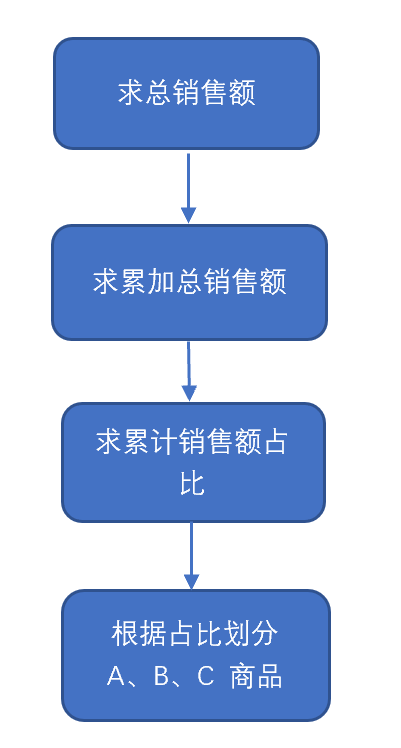
实现 ABC 占比划分的关键是求出「累计占比」指标,再根据累计占比指标进行划分。本文介绍了两种方法求累计占比。
示例一:是在仪表板内通过添加计算指标,使用公式进行数据加工的出「累计占比」指标。
示例二:是通过在自助数据集中进行数据加工得出「累计占比」指标。得出的指标可方便在多个组件中反复使用。
2. 示例一:仪表板添加计算字段实现编辑
2.1 创建自助数据集
1)在「数据准备」下选择「零售行业」添加「自助数据集」,如下图所示:
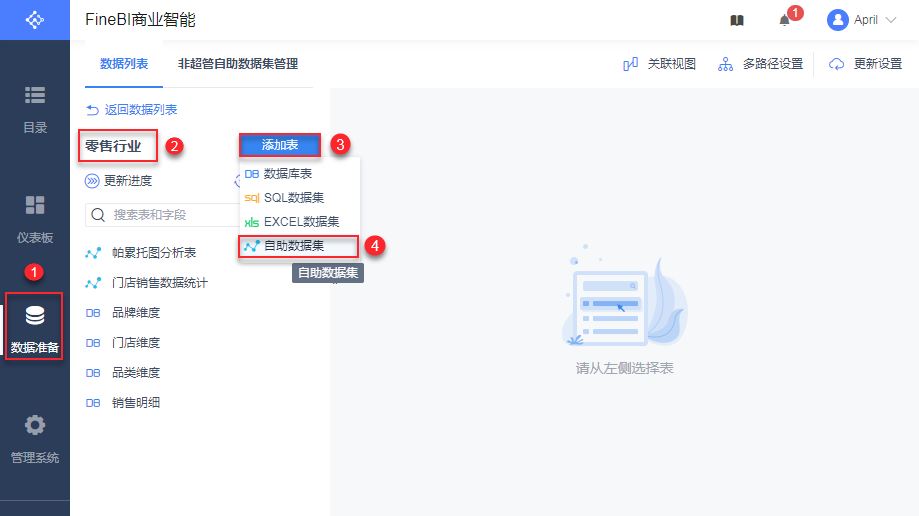
2)从「零售行业」业务包中选择「品牌描述」和「销售额」等字段。创建自助数据集「帕累托数据」,如下图所示:

3)更新数据,在「数据预览」处查看效果,如下图所示:
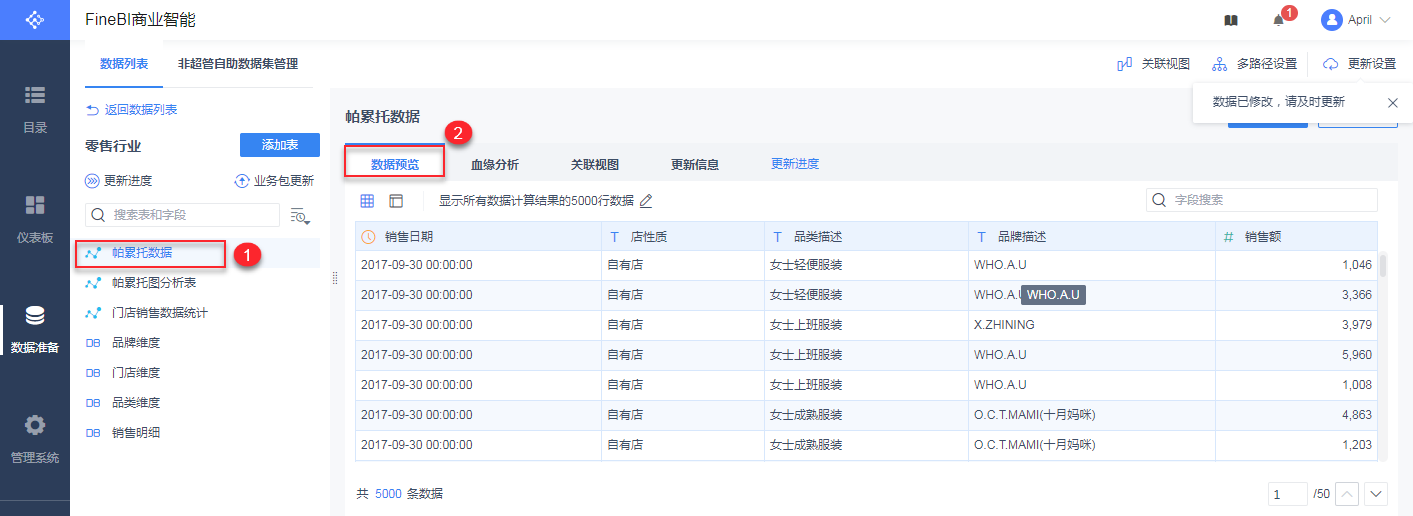
2.2 制作组件
2.2.1 创建组件
选择「帕累托数据」「创建组件」,输入仪表板信息,点击「确定」,如下图所示:
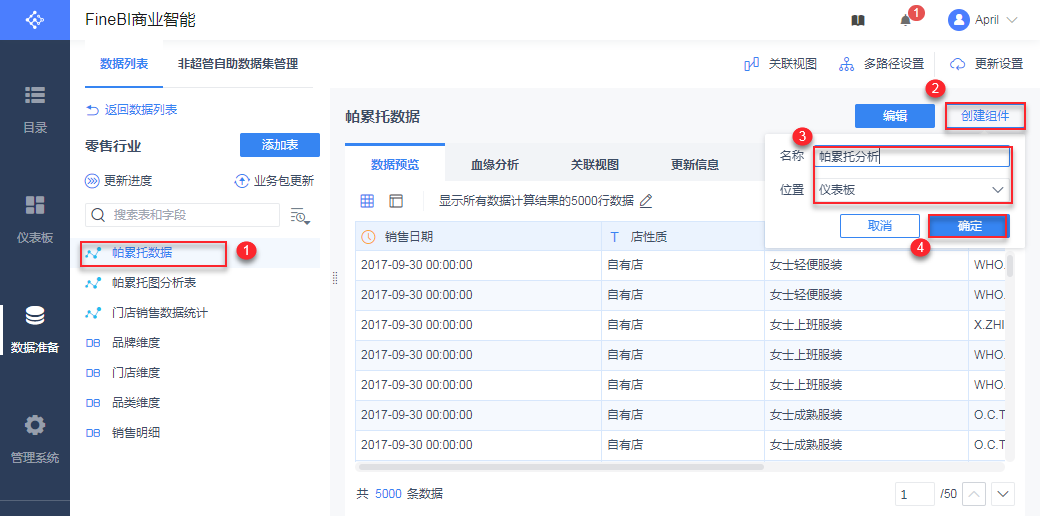
2.2.2 添加累计占比指标
点击「+」添加计算指标,命名为「累计占比」,输入公式 ACC_SUM(SUM_AGG(销售额)/TOTAL(SUM_AGG(销售额),0,"sum")),点击「确定」,如下图所示:
公式说明如下表所示:
| 步骤 | 公式 | 公式说明 |
|---|---|---|
| 第一步:求每种品牌的销售总额 | SUM_AGG(销售额) | SUM_AGG() :根据当前分析维度,动态返回指标字段的汇总求和值。 |
| 第二步:求所有品牌商品的销售总额 | TOTAL(SUM_AGG(销售额),0,"sum") | TOTAL() :根据当前维度字段对指标进行跨行汇总计算。 |
| 第三步:求每种品牌销售占比 | SUM_AGG(销售额)/TOTAL(SUM_AGG(销售额),0,"sum") | / :表示除法,可用于求占比。 |
| 第三步:求累计占比 | ACC_SUM(SUM_AGG(销售额)/TOTAL(SUM_AGG(销售额),0,"sum")) | ACC_SUM():根据当前维度字段对指标进行跨行累计计算。 |
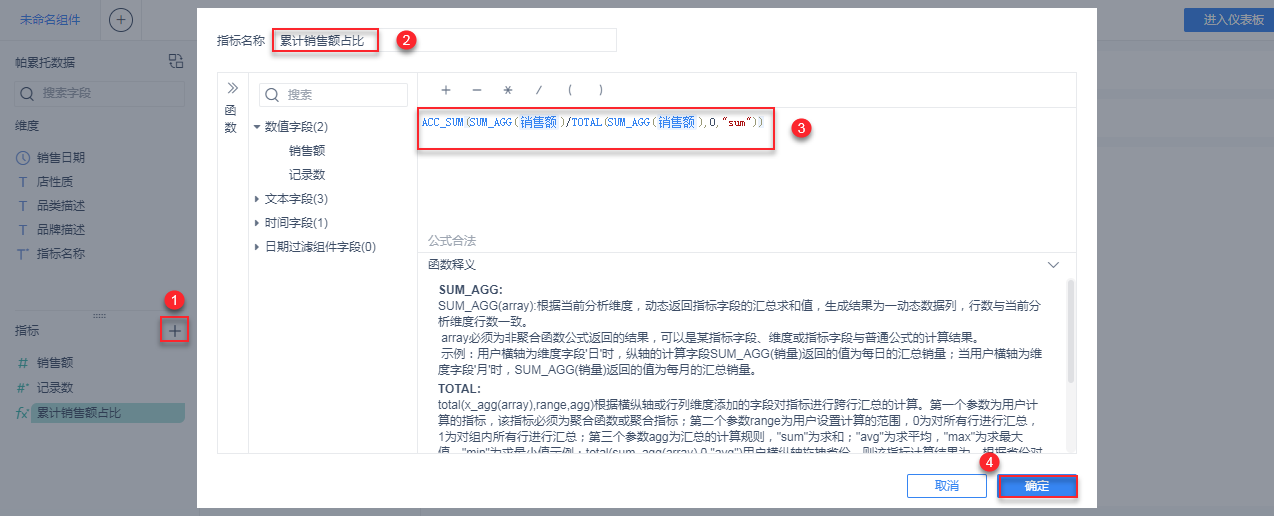
除此以外,先算累计销售额再求占比也能实现效果,公式如下:ACC_SUM(SUM_AGG(销售额),0)/TOTAL(SUM_AGG(销售额),0,"sum")
2.2.3 制作组件
将待分析区域字段拖入对应横纵轴,选择「自定义图表」,并设置「销售额」为柱形图,「累计占比」为折线图,如下图所示:

2.2.4 设置值轴
对「累计销售额占比」字段设置值轴,如下图所示:

共用轴旋转「右值轴」,勾选「轴刻度自定义」,设置「最大值」、「最小值」,如下图所示:
详细设置参见:图表设置轴
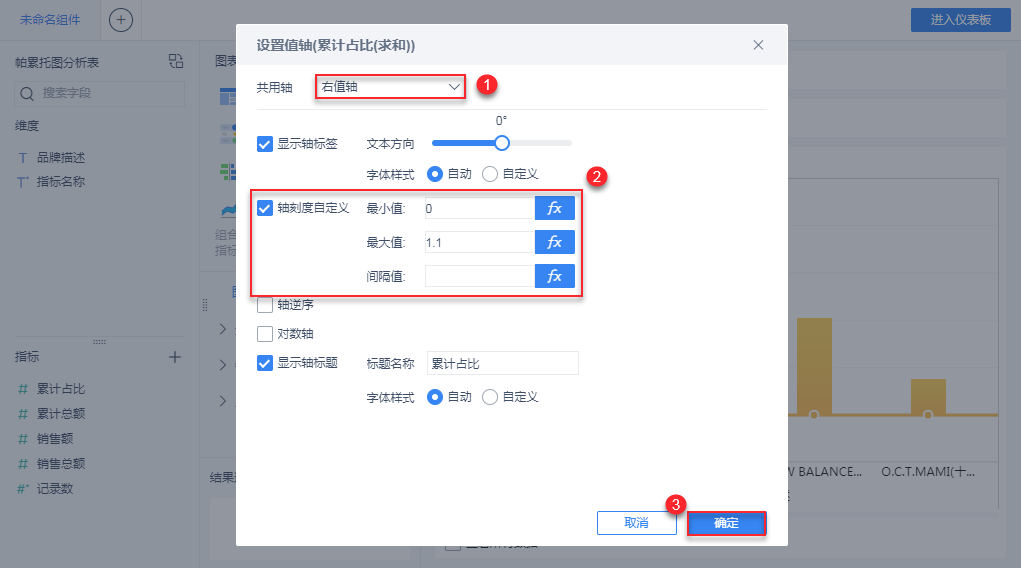
2.2.5 排序
将「品牌描述」根据「销售额」进行「降序」排列,如下图所示:

2.2.6 添加「 ABC 划分」指标
1)添加计算指标,命名为「 ABC 分类」,输入公式 IF(累计占比<0.8,1,IF(累计占比>0.9,3,2)) ,其中 1 代表 A 类商品,2 代表 B 类商品,3 代表 C 类商品。如下图所示:

注:如果是进行二八分析,步骤与 ABC 分析大致相同,仅需在此处修改公式,并按不同颜色进行分类,就能得出分析结果。公式可修改为 IF(累计占比<0.8,1,2),分析贡献了 80% 的「销售额」的少数品牌,并划分为 A 类,对应公式返回值 1,其余代表 B 类对应值为 2 。
2)按颜色划分不同种类的「品牌描述」。将「 ABC 划分」字段拖入「图形属性>销售额」下的「颜色框」,渐变区间选择「自定义」。根据划分的种类选择颜色区间个数,由于划分了三类商品,因此区间个数选择「3」并设置对应的颜色,如下图所示:

2.2.7 效果查看
制作完的帕累托图效果如下图所示:

同时可以设置动态帕累托图,增加过滤组件和其他需要的组件类型。以本文 1.1.2 节效果图。
2.3 效果查看
效果详情请参见本文 1.1.2 节。
完成的仪表板可参见:商品销售帕累托分析
3. 示例二:自助数据集实现编辑
以「零售行业」业务包下的「销售明细表」和「品牌维度表」为例,对各大品牌的销售额进行帕累托分析,并得出公司最重要的品牌。通过制作自助数据集实现分析效果。
3.1 创建自助数据集
3.1.1 添加字段
1)点击添加表,添加自助数据集,如下图所示:

3.1.2 分组汇总
点击+,选择「分组汇总」,将「品牌描述」拖入「分组」框,将「销售额」拖入「汇总」框,如下图所示:

3.1.3 排序
点击+,选择排序,点击添加排序列,选择销售额字段,选择降序排列,如下图所示:

3.1.4 求销售总额
1)点击+,选择新增列,如下图所示:
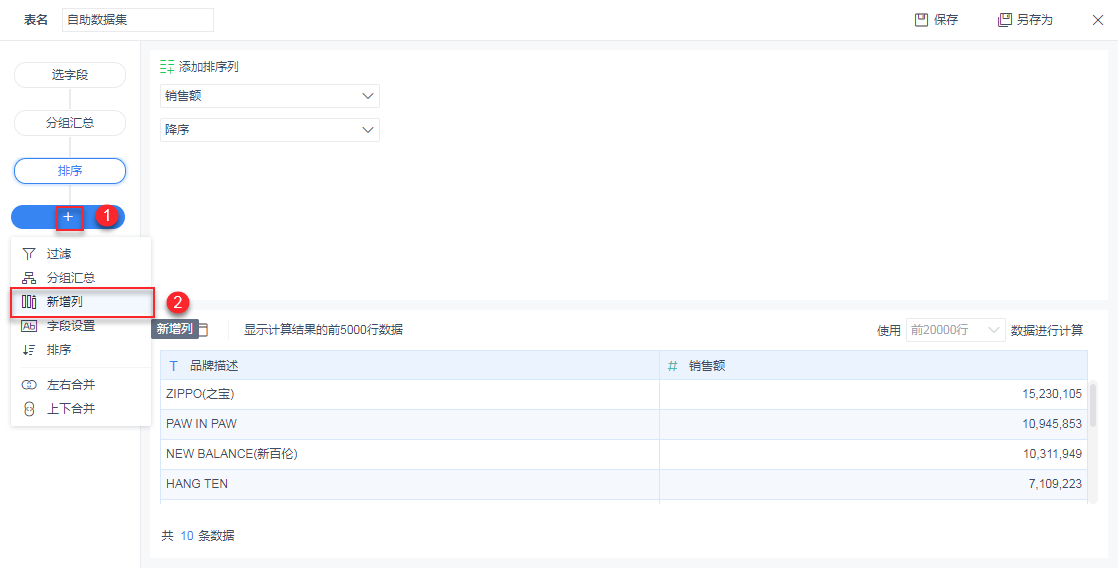
2)给新增列命名为「销售总额」,选择所有值/组内,取值规则为「所有值」,数值来自「销售额」,统计方式为「求和」,如下图所示:

3.1.5 求累计总额
1)新增列步骤命名为「累计总额」,选择累计值/组内,取值规则为「累计值」,数值来自「销售额」,点击确定,如下图所示:
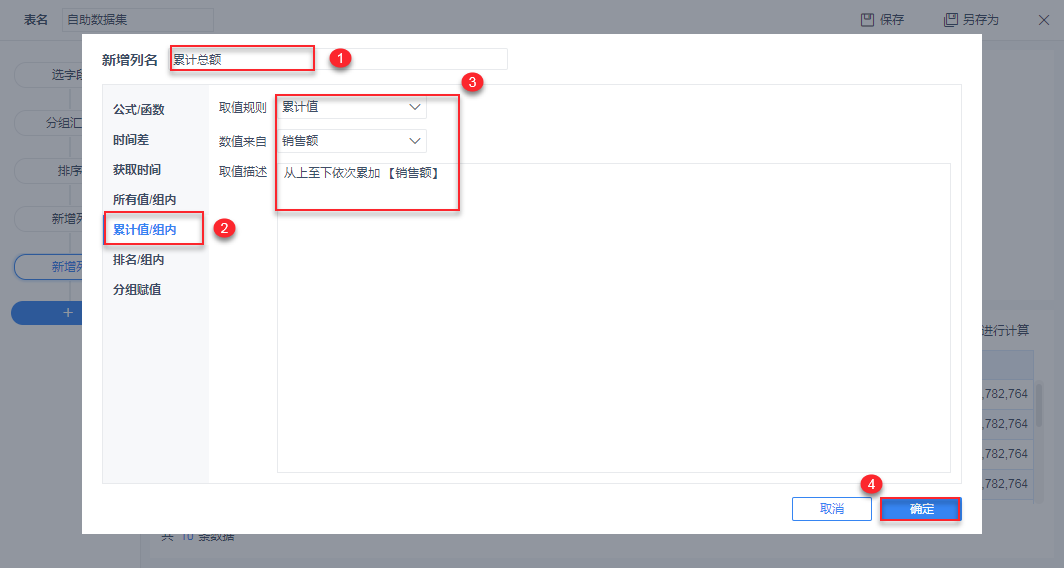
2)得到「累计总额」字段如下图所示:
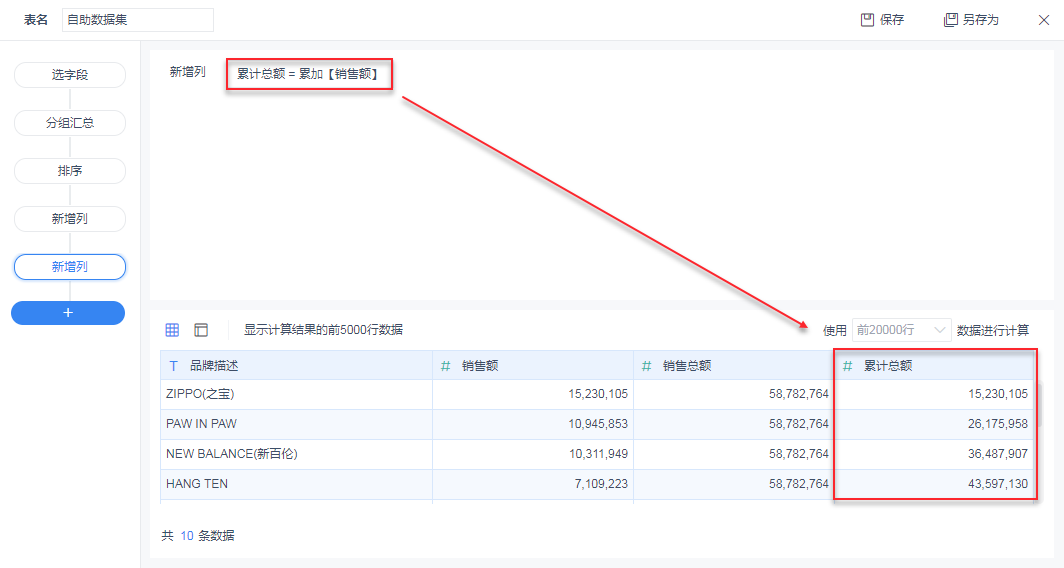
3.1.6 求累计占比
1)新增列,命名为「累计占比」,输入公式累计总额/销售总额,点击确定,如下图所示:
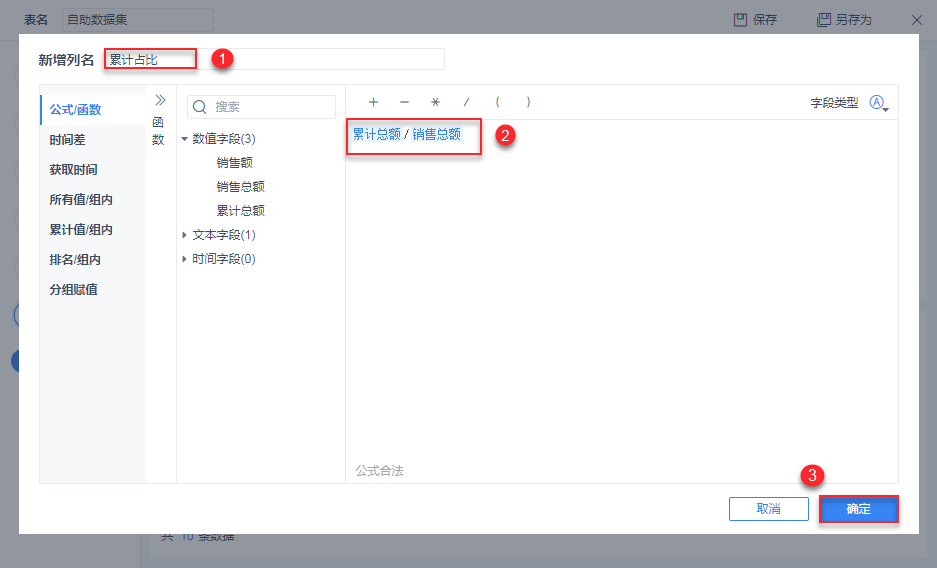
注:公式中累计总额和销售总额不能手动输入,需要点击数值字段的字段名。
2)得到「累计占比」字段如下图所示:
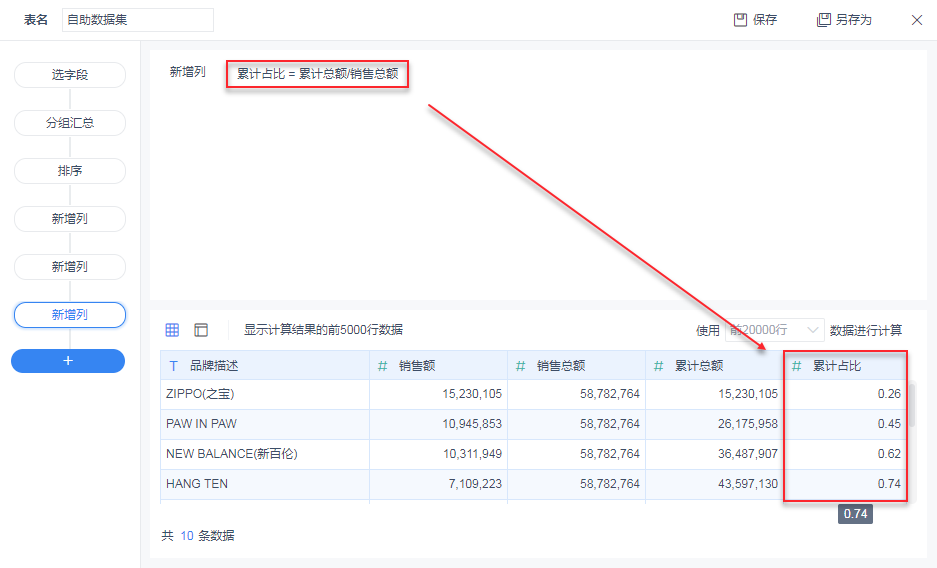
3.1.7 效果查看
为自助数据集命名为「帕累托图分析表」,并点击保存,进入数据准备界面,点击更新数据,如下图所示:

3.2 制作图表组件
图表组件计算方式参见本文 2.2.3 节。
3.3 效果查看
详情请参考本文 1.1.2 节。
完成的仪表板可参见:商品销售帕累托分析
4. 结论分析编辑
创建仪表板得出以下结论:
| 品牌名称 | 商品数量占比 | 商品销售额占比 | |
| A 类商品 | ZIPPO(之宝)、PAW IN PAW、NEW BALANCE(新百伦)、HANG TEN | 40% | 80% |
| B 类商品 | SINOMAX(丝梦露)、O.C.T.MAMI(十月妈咪) | 20% | 10% |
| C 类商品 | WHO.A.U、RACB JJQN、LESPORTSAC、X.ZHINING | 40% | 10% |

